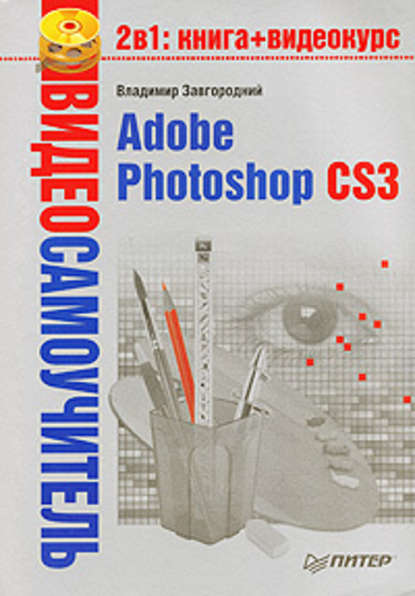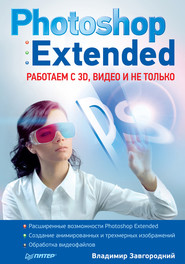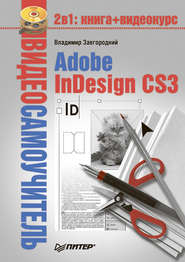По всем вопросам обращайтесь на: info@litportal.ru
(©) 2003-2025.
✖
Adobe Photoshop CS3
Жанр
Серия
Год написания книги
2008
Настройки чтения
Размер шрифта
Высота строк
Поля
При преобразовании в монохромный режим нужно использовать dithering (смешение цветов) для имитации оттенков. Без смешения результат будет не только некрасивым, но и, возможно, неузнаваемым. При смешении можно достичь не только узнаваемого, но и оригинально выглядящего изображения (рис. 2.10).
Рис. 2.10. Монохромное изображение без использования смешения (слева) и с использованием смешения (справа)
Значение монохромных изображений очень велико, но они важны не для дизайнера, а для процесса печати. Струйные и лазерные принтеры, типографии используют монохромную печать (краску или тонер нельзя осветлить и сделать серой), и, посмотрев на страницу с распечатанным изображением, легко заметить, что оно складывается из белых и черных точек. При этом используются разные техники получения промежуточных оттенков, не совпадающие с техникой смешения цветов, предлагаемой Photoshop, однако принцип сохраняется тот же.
Глава 3
Размеры изображения
• Физический размер изображения
• Логический размер изображения
• Разрешение
Чтобы понимать принципы работы с растровой графикой, важно разобраться в размерах изображения – не менее важно, чем знать теорию цвета. Точно так же как неполноцветное изображение ограничивает нас в выразительных средствах и иногда не позволяет полностью передать все нюансы рисунка, малый размер изображения не позволит нам передать мелкие детали рисунка или помешает использовать его в большом размере.
Осложняет дело и то, что у растрового изображения есть два разных размера. С одной стороны, на экране монитора или на листе бумаги изображение можно измерить линейкой и получить размер в сантиметрах. С другой стороны, существует размер в пикселах – он определяет количество пикселов в изображении.
Размер в пикселах принято называть физическим размером изображения. Это твердая, незыблемая величина, которая достаточно точно описывает изображение, такой размер является абсолютным.
Размер в сантиметрах, миллиметрах и других линейных единицах измерения принято называть логическим размером, поскольку он описывает только сиюминутное состояние изображения – тот размер, с которым его сейчас вывели на экран монитора или на печать, и это размер относительный.
Оба размера связаны между собой третьей величиной, которая именуется разрешением.
Физический размер изображения
Физический размер изображения – это количество пикселов в изображении по ширине и по высоте. Таким образом, мы получаем размеры изображения в пикселах.
Чем больше пикселов в изображении и чем больше его физический размер, тем выше может быть качество изображения. При большем количестве пикселов мы можем сохранить более мелкие детали изображения, которые были бы не видны при меньшем количестве. Поскольку пиксел является наименьшей деталью изображения, детали размером меньше 1 пиксела не могут быть сохранены в изображении.
На рис. 3.1 показаны два изображения с разными физическими размерами, и можно видеть, как в изображении меньшего размера исчезают мелкие детали.
Рис. 3.1. Растровое изображение размером 55 ? 60 пикселов (слева) и 550 ? 600 пикселов (справа)
Нужно особо подчеркнуть, что хотя размер изображения в пикселах можно изменить (используя графический редактор), но улучшить его качество и «проявить» недостающие детали невозможно. Поскольку вся информация об изображении записана в пикселах, новой информации при увеличении их количества взяться просто неоткуда. Таким образом, очень важно, чтобы уже на стадии создания или оцифровки изображение содержало достаточное количество пикселов.
Вычислить необходимое и достаточное количество пикселов в изображении раз и навсегда – невозможно. Строго говоря, это зависит от того, как изображение будет использоваться, – для большого плаката нужно большое изображение, а для картинки в углу веб-сайта размер изображения должен быть небольшим.
Однако уменьшить изображение намного легче, чем увеличить его: в этом случае нужно всего лишь избавиться от лишней информации, а не «придумать» несуществующую и каким-то образом восстановить мелкие детали рисунка. Поэтому, если мы не знаем заранее будущих размеров изображения или не можем их вычислить достаточно точно, следует делать запас в бульшую сторону: оцифровывать или создавать изображение с максимальным возможным физическим размером, с тем чтобы потом уменьшить его в случае необходимости.
Логический размер изображения
Логический размер изображения, измеряемый в сантиметрах, миллиметрах или других единицах длины, является относительным. Изображение может быть легко увеличено или уменьшено на мониторе, выведено на печать с бульшим или меньшим размером.
Неприятным фактом является то, что при увеличении или уменьшении логического размера изображения пикселы также увеличиваются и уменьшаются. Увеличивая логический размер изображения, мы нарушаем иллюзию «цельности» картинки, поскольку пикселы становятся заметны. На рис. 3.2 показано, как увеличиваются и становятся заметными пикселы при увеличении логического размера изображения.
Рис. 3.2. Изображение с исходным логическим размером (слева), с увеличенным в 3 раза (в центре) и фрагмент изображения с логическим размером, увеличенным в 9 раз (справа)
Как правило, незначительное увеличение изображения проходит практиче ски бесследно. Однако при увеличении в два и более раза пикселы становятся хорошо заметны, что визуально снижает качество изображения. Становится заметен недостаток деталей в изображении, нарушается иллюзия цельности.
Как и в случае с изменением физического размера, уменьшение логического размера – значительно меньшая проблема, хотя изображение все равно пострадает: мелкие детали станут неразличимы.
Разрешение
Величина под названием «разрешение» является «связующим звеном» между логическим и физическим размером. Она определяет соотношение между ними и позволяет судить о качестве изображения.
Измеряя разрешение, мы фактически измеряем размер одного пиксела. Поскольку размер этот очень мал (если, конечно, мы пытаемся добиться высокого качества и иллюзии цельного изображения), то не принято измерять его в долях миллиметра. Разрешение измеряют в количестве пикселов на дюйм или 36 на сантиметр, то есть – сколько пикселов нужно выстроить в ряд, чтобы они составили один линейный дюйм (или сантиметр). Обозначается разрешение сокращением ppi (pixel per inch, то есть «пикселов на дюйм») или – для разрешения печатного устройства – dpi (dots per inch, «точек на дюйм»).
Примечание
Измерение в пикселах на дюйм более распространено, поскольку компьютерная графика наиболее бурно развивалась в США, где метрическая система используется сравнительно редко.
Разрешение определяет качество изображения. Если изображение с разрешением 1000 ppi, то размер пиксела невероятно мал – одна тысячная дюйма – и увидеть его невооруженным глазом будет просто невозможно. Значит, иллюзия цельности будет очень хорошей и изображение может содержать очень и очень мелкие детали. Если же разрешение у изображения 10 ppi (размер пиксела одна десятая дюйма, около четверти сантиметра), то и качество такого изображения будет очень низким; чтобы сохранить иллюзию цельности, его придется рассматривать с очень большого расстояния.
Однако разрешение, как и логический размер, имеет смысл только в конкретной ситуации. Увеличивая логические размеры изображения, мы увеличиваем пикселы, а следовательно, снижаем разрешение. И наоборот, увеличивая разрешение, мы уменьшаем размер пикселов, а следовательно, уменьшаем логический размер картинки. Поэтому разрешение не является фиксированным для изображения, оно, как и логический размер, может гибко изменяться при распечатке или просмотре изображения.
Тем не менее разрешение можно и нужно использовать для контроля качества изображения. Увеличив или уменьшив изображение, мы можем узнать его текущее разрешение и заранее понять, хорошо ли будет выглядеть такая картинка. Если разрешение низкое и вызывает опасения в будущем качестве картинки, то мы можем заранее предпринять меры, чтобы исправить ситуацию: уменьшить изображение или подобрать другое, с более высоким качеством.
Добиваться «запредельных» значений разрешения не имеет смысла, так как любое устройство обладает своим собственным разрешением. Монитор не может показать точку размером в полпиксела или половину светящейся на мониторе точки. Точно так же и принтеры не могут напечатать точку меньше определенного размера. Одним из стандартных параметров любого устройства вывода является его разрешение – в ppi (пикселах на дюйм) для мониторов, в dpi (точках на дюйм) для принтеров.
Однако, даже если в инструкции к принтеру указано разрешение 600 dpi, не следует считать, что изображение с разрешением 500 ppi будет хуже качеством. Существует понятие эффективного разрешения устройства, и если для монитора оно точно соответствует «заявленному» разрешению, то для принтеров его следует уменьшать. Причина этого в том, что принтер для достижения оттенков цвета должен ставить несколько точек (подобно технологии смешения, которую мы рассматривали в главе 2).
При оценке качества будущего изображения необходимо руководствоваться табл. 3.1, в которой мы приводим ориентировочные значения эффективного разрешения различных устройств.
Таблица 3.1. Ориентировочные значения эффективного разрешения различных устройств
В целом, следует сказать, что, хотя эффективное разрешение цифровой фотографии и типографских машин превышает 300 dpi, в большинстве случаев изображения с более высоким разрешением не создают. Пиксел размером 1/300 дюйма практически не различим невооруженным глазом, и более высокие значения не нужны, если вы не планируете рассматривать напечатанное изображение через сильное увеличительное стекло.
Глава 4
Форматы графических файлов
Для хранения растровой графики существует большое количество различных форматов файлов. Среди них есть как универсальные форматы, не привязанные к какой-либо конкретной программе, так и специфические «персональные» форматы растровых редакторов. И если последние нас не интересуют, за исключением «личного» формата Adobe Photoshop, то с наиболее распространенными универсальными форматами нам следует познакомиться.
Разные форматы предполагают разные возможности по сохранению файлов. Существуют различные технологии компрессии, то есть уменьшения объема файла – и при сохранении в разных форматах его размер может изменяться в разы. Кроме того, отдельные графические форматы предлагают дополнительные возможности, например сохранение прозрачных областей в файле (что важно для картинок в веб-дизайне или заготовок изображений для коллажирования), включение дополнительных цветовых каналов, векторных объектов и т. д.
Наиболее распространенными универсальными форматами являются BMP, GIF89a, JPEG, PNG и TIFF. Конечно же, выбор форматов в большинстве программ не ограничен только самыми распространенными и профессиональные графические редакторы могут открывать или сохранять файлы в десятках различных форматов. Однако, как правило, это требуется только при передаче работы от дизайнера к дизайнеру и от программы к программе – и то в большинстве случаев стараются придерживаться проверенных распространенных форматов, проблемы с «пониманием» которых другой программой маловероятны.
Примечание
Сравнивая форматы графических файлов, мы будем упоминать также поддержку специфических функций и дополнительных параметров программы Adobe Photoshop, которые пока могут быть не знакомы читателю. Эту информацию следует расценивать также и как справочную и при необходимости обращаться к ней при дальнейшем изучении программы.
Формат BMP (BitMap Picture) – очень простой и распространенный формат, однако его возможности достаточно скромны. В формате BMP можно сохранить плоское (без слоев) изображение в монохромном, индексированном, черно-белом (в режиме Grayscale (Оттенки серого)) или цветном (модель RGB) режиме. Формат BMP не позволяет включать какие-либо дополнительные элементы или же использовать прозрачность.
Подформат RLE (Run-Length Enconding), иногда оформляемый как «отдельный» формат с расширением RLE, а иногда – как вариант формата BMP, 40 позволяет в дополнение использовать несложную компрессию, которая может немного уменьшить объем файла.
Формат GIF89a (Graphic Interchange Format) – один из двух наиболее распространенных форматов, использующихся в Интернете. Поскольку для размещения файлов в Сети очень важен их малый размер, возможности формата GIF ограничены 2–256 цветами в изображении. Один из 256 цветов формата GIF может быть назначен прозрачным, что позволяет накладывать изображения на веб-странице одно поверх другого или поверх фонового рисунка.
Рис. 2.10. Монохромное изображение без использования смешения (слева) и с использованием смешения (справа)
Значение монохромных изображений очень велико, но они важны не для дизайнера, а для процесса печати. Струйные и лазерные принтеры, типографии используют монохромную печать (краску или тонер нельзя осветлить и сделать серой), и, посмотрев на страницу с распечатанным изображением, легко заметить, что оно складывается из белых и черных точек. При этом используются разные техники получения промежуточных оттенков, не совпадающие с техникой смешения цветов, предлагаемой Photoshop, однако принцип сохраняется тот же.
Глава 3
Размеры изображения
• Физический размер изображения
• Логический размер изображения
• Разрешение
Чтобы понимать принципы работы с растровой графикой, важно разобраться в размерах изображения – не менее важно, чем знать теорию цвета. Точно так же как неполноцветное изображение ограничивает нас в выразительных средствах и иногда не позволяет полностью передать все нюансы рисунка, малый размер изображения не позволит нам передать мелкие детали рисунка или помешает использовать его в большом размере.
Осложняет дело и то, что у растрового изображения есть два разных размера. С одной стороны, на экране монитора или на листе бумаги изображение можно измерить линейкой и получить размер в сантиметрах. С другой стороны, существует размер в пикселах – он определяет количество пикселов в изображении.
Размер в пикселах принято называть физическим размером изображения. Это твердая, незыблемая величина, которая достаточно точно описывает изображение, такой размер является абсолютным.
Размер в сантиметрах, миллиметрах и других линейных единицах измерения принято называть логическим размером, поскольку он описывает только сиюминутное состояние изображения – тот размер, с которым его сейчас вывели на экран монитора или на печать, и это размер относительный.
Оба размера связаны между собой третьей величиной, которая именуется разрешением.
Физический размер изображения
Физический размер изображения – это количество пикселов в изображении по ширине и по высоте. Таким образом, мы получаем размеры изображения в пикселах.
Чем больше пикселов в изображении и чем больше его физический размер, тем выше может быть качество изображения. При большем количестве пикселов мы можем сохранить более мелкие детали изображения, которые были бы не видны при меньшем количестве. Поскольку пиксел является наименьшей деталью изображения, детали размером меньше 1 пиксела не могут быть сохранены в изображении.
На рис. 3.1 показаны два изображения с разными физическими размерами, и можно видеть, как в изображении меньшего размера исчезают мелкие детали.
Рис. 3.1. Растровое изображение размером 55 ? 60 пикселов (слева) и 550 ? 600 пикселов (справа)
Нужно особо подчеркнуть, что хотя размер изображения в пикселах можно изменить (используя графический редактор), но улучшить его качество и «проявить» недостающие детали невозможно. Поскольку вся информация об изображении записана в пикселах, новой информации при увеличении их количества взяться просто неоткуда. Таким образом, очень важно, чтобы уже на стадии создания или оцифровки изображение содержало достаточное количество пикселов.
Вычислить необходимое и достаточное количество пикселов в изображении раз и навсегда – невозможно. Строго говоря, это зависит от того, как изображение будет использоваться, – для большого плаката нужно большое изображение, а для картинки в углу веб-сайта размер изображения должен быть небольшим.
Однако уменьшить изображение намного легче, чем увеличить его: в этом случае нужно всего лишь избавиться от лишней информации, а не «придумать» несуществующую и каким-то образом восстановить мелкие детали рисунка. Поэтому, если мы не знаем заранее будущих размеров изображения или не можем их вычислить достаточно точно, следует делать запас в бульшую сторону: оцифровывать или создавать изображение с максимальным возможным физическим размером, с тем чтобы потом уменьшить его в случае необходимости.
Логический размер изображения
Логический размер изображения, измеряемый в сантиметрах, миллиметрах или других единицах длины, является относительным. Изображение может быть легко увеличено или уменьшено на мониторе, выведено на печать с бульшим или меньшим размером.
Неприятным фактом является то, что при увеличении или уменьшении логического размера изображения пикселы также увеличиваются и уменьшаются. Увеличивая логический размер изображения, мы нарушаем иллюзию «цельности» картинки, поскольку пикселы становятся заметны. На рис. 3.2 показано, как увеличиваются и становятся заметными пикселы при увеличении логического размера изображения.
Рис. 3.2. Изображение с исходным логическим размером (слева), с увеличенным в 3 раза (в центре) и фрагмент изображения с логическим размером, увеличенным в 9 раз (справа)
Как правило, незначительное увеличение изображения проходит практиче ски бесследно. Однако при увеличении в два и более раза пикселы становятся хорошо заметны, что визуально снижает качество изображения. Становится заметен недостаток деталей в изображении, нарушается иллюзия цельности.
Как и в случае с изменением физического размера, уменьшение логического размера – значительно меньшая проблема, хотя изображение все равно пострадает: мелкие детали станут неразличимы.
Разрешение
Величина под названием «разрешение» является «связующим звеном» между логическим и физическим размером. Она определяет соотношение между ними и позволяет судить о качестве изображения.
Измеряя разрешение, мы фактически измеряем размер одного пиксела. Поскольку размер этот очень мал (если, конечно, мы пытаемся добиться высокого качества и иллюзии цельного изображения), то не принято измерять его в долях миллиметра. Разрешение измеряют в количестве пикселов на дюйм или 36 на сантиметр, то есть – сколько пикселов нужно выстроить в ряд, чтобы они составили один линейный дюйм (или сантиметр). Обозначается разрешение сокращением ppi (pixel per inch, то есть «пикселов на дюйм») или – для разрешения печатного устройства – dpi (dots per inch, «точек на дюйм»).
Примечание
Измерение в пикселах на дюйм более распространено, поскольку компьютерная графика наиболее бурно развивалась в США, где метрическая система используется сравнительно редко.
Разрешение определяет качество изображения. Если изображение с разрешением 1000 ppi, то размер пиксела невероятно мал – одна тысячная дюйма – и увидеть его невооруженным глазом будет просто невозможно. Значит, иллюзия цельности будет очень хорошей и изображение может содержать очень и очень мелкие детали. Если же разрешение у изображения 10 ppi (размер пиксела одна десятая дюйма, около четверти сантиметра), то и качество такого изображения будет очень низким; чтобы сохранить иллюзию цельности, его придется рассматривать с очень большого расстояния.
Однако разрешение, как и логический размер, имеет смысл только в конкретной ситуации. Увеличивая логические размеры изображения, мы увеличиваем пикселы, а следовательно, снижаем разрешение. И наоборот, увеличивая разрешение, мы уменьшаем размер пикселов, а следовательно, уменьшаем логический размер картинки. Поэтому разрешение не является фиксированным для изображения, оно, как и логический размер, может гибко изменяться при распечатке или просмотре изображения.
Тем не менее разрешение можно и нужно использовать для контроля качества изображения. Увеличив или уменьшив изображение, мы можем узнать его текущее разрешение и заранее понять, хорошо ли будет выглядеть такая картинка. Если разрешение низкое и вызывает опасения в будущем качестве картинки, то мы можем заранее предпринять меры, чтобы исправить ситуацию: уменьшить изображение или подобрать другое, с более высоким качеством.
Добиваться «запредельных» значений разрешения не имеет смысла, так как любое устройство обладает своим собственным разрешением. Монитор не может показать точку размером в полпиксела или половину светящейся на мониторе точки. Точно так же и принтеры не могут напечатать точку меньше определенного размера. Одним из стандартных параметров любого устройства вывода является его разрешение – в ppi (пикселах на дюйм) для мониторов, в dpi (точках на дюйм) для принтеров.
Однако, даже если в инструкции к принтеру указано разрешение 600 dpi, не следует считать, что изображение с разрешением 500 ppi будет хуже качеством. Существует понятие эффективного разрешения устройства, и если для монитора оно точно соответствует «заявленному» разрешению, то для принтеров его следует уменьшать. Причина этого в том, что принтер для достижения оттенков цвета должен ставить несколько точек (подобно технологии смешения, которую мы рассматривали в главе 2).
При оценке качества будущего изображения необходимо руководствоваться табл. 3.1, в которой мы приводим ориентировочные значения эффективного разрешения различных устройств.
Таблица 3.1. Ориентировочные значения эффективного разрешения различных устройств
В целом, следует сказать, что, хотя эффективное разрешение цифровой фотографии и типографских машин превышает 300 dpi, в большинстве случаев изображения с более высоким разрешением не создают. Пиксел размером 1/300 дюйма практически не различим невооруженным глазом, и более высокие значения не нужны, если вы не планируете рассматривать напечатанное изображение через сильное увеличительное стекло.
Глава 4
Форматы графических файлов
Для хранения растровой графики существует большое количество различных форматов файлов. Среди них есть как универсальные форматы, не привязанные к какой-либо конкретной программе, так и специфические «персональные» форматы растровых редакторов. И если последние нас не интересуют, за исключением «личного» формата Adobe Photoshop, то с наиболее распространенными универсальными форматами нам следует познакомиться.
Разные форматы предполагают разные возможности по сохранению файлов. Существуют различные технологии компрессии, то есть уменьшения объема файла – и при сохранении в разных форматах его размер может изменяться в разы. Кроме того, отдельные графические форматы предлагают дополнительные возможности, например сохранение прозрачных областей в файле (что важно для картинок в веб-дизайне или заготовок изображений для коллажирования), включение дополнительных цветовых каналов, векторных объектов и т. д.
Наиболее распространенными универсальными форматами являются BMP, GIF89a, JPEG, PNG и TIFF. Конечно же, выбор форматов в большинстве программ не ограничен только самыми распространенными и профессиональные графические редакторы могут открывать или сохранять файлы в десятках различных форматов. Однако, как правило, это требуется только при передаче работы от дизайнера к дизайнеру и от программы к программе – и то в большинстве случаев стараются придерживаться проверенных распространенных форматов, проблемы с «пониманием» которых другой программой маловероятны.
Примечание
Сравнивая форматы графических файлов, мы будем упоминать также поддержку специфических функций и дополнительных параметров программы Adobe Photoshop, которые пока могут быть не знакомы читателю. Эту информацию следует расценивать также и как справочную и при необходимости обращаться к ней при дальнейшем изучении программы.
Формат BMP (BitMap Picture) – очень простой и распространенный формат, однако его возможности достаточно скромны. В формате BMP можно сохранить плоское (без слоев) изображение в монохромном, индексированном, черно-белом (в режиме Grayscale (Оттенки серого)) или цветном (модель RGB) режиме. Формат BMP не позволяет включать какие-либо дополнительные элементы или же использовать прозрачность.
Подформат RLE (Run-Length Enconding), иногда оформляемый как «отдельный» формат с расширением RLE, а иногда – как вариант формата BMP, 40 позволяет в дополнение использовать несложную компрессию, которая может немного уменьшить объем файла.
Формат GIF89a (Graphic Interchange Format) – один из двух наиболее распространенных форматов, использующихся в Интернете. Поскольку для размещения файлов в Сети очень важен их малый размер, возможности формата GIF ограничены 2–256 цветами в изображении. Один из 256 цветов формата GIF может быть назначен прозрачным, что позволяет накладывать изображения на веб-странице одно поверх другого или поверх фонового рисунка.